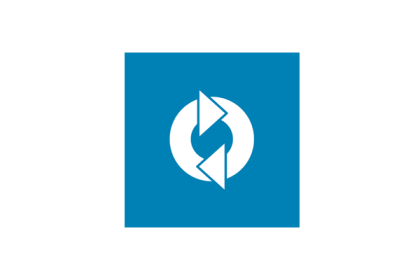 [vc_column_text width=»1/1″ el_position=»first last»]
[vc_column_text width=»1/1″ el_position=»first last»]
Windows 7 — 10 применяют при открытии файлов, имеющих определенное расширение, специальные программы. При установке на ПК какой-либо программы может получиться так, что нужные пользователю файлы стала открывать новая утилита, а не та, которую выбрал пользователь.
Во время загрузки софта, пользователю обычно предлагается указать файлы, которые будут ассоциироваться с данной программой. Если пользователь не обратил на это внимание, то происходят вышеописанные действия. Однако, настройки можно легко изменить, чтобы выбранные файлы открывались нужной вам программой. Как поменять программу по умолчанию для данного типа файлов?
- Наведите мышку на выбранный вами файл и с помощью контекстного меню поставьте галочку в строке выбора утилиты из списка установленных
- После этого во всплывшем окне доступных утилит найдите нужную вам и поставьте галочку в строке, разрешающую использование выбранной программы для всех файлов этого типа
- Если нужного софта нет в окне, нажмите кнопку, предлагающую обзор и выберите его из выпавшего списка
- Подтвердите действие нажатием кнопки «Ок»
Теперь файлы должны запускаться с применением выбранной вами утилиты.
При загрузке какой-либо программы, открывается окно, в котором предлагаются типы файлов, которые будут с ней ассоциироваться. В нем нужно пропустить строки: Все и Неиспользуемые и разрешить применять Другие. Далее всплывет окно со списком видов файлов. Отметьте те, которые будет запускать желаемая программа и кликните в них курсором (допустим, файлы, имеющие расширение pdf). После этого, данный софт будет открывать pdf файлы, чего и добивался пользователь.
Если утилита не предложила указать вид файлов, войдите через меню Пуск в Программы по умолчанию и найдите вкладку, разрешающую задание программ по умолчанию.
Затем нужно выделить установленную утилиту и разрешить использование ее для всех файлов такого вида.
Если кликнуть на следующую кнопку выбора умолчаний для программы, то можно будет в открывшемся окне указать виды файлов, нужные вам. После этого подтвердите действие нажатием Ок.
Если при загрузке программы вы назначили ее для открытия всех файлов такого типа, а затем захотели исправить, нужно через меню выбора утилит, применяемых по умолчанию, зайти в Составление протоколов конкретным софтам.
Далее, выделите расширение файла и нажмите на кнопку изменения программы. После этого выбираем другую программу и жмем Ок. Программа переназначена.
[/vc_column_text] [vc_column width=»1/2″ el_position=»first»] [vc_text_separator title=»Инструкции по ремонту» title_align=»separator_align_center» width=»1/1″ el_position=»first last»] [vc_cta_button title=»как уменьшить время загрузки windows» href=»https://windows-9.net/uskorenie-zagruzki-windows-7.html» color=»wpb_button» size=»btn-large» icon=»wpb_chart_pie» target=»_self» position=»cta_align_bottom» width=»1/1″ el_position=»first last»] [vc_cta_button title=»команды для командной строки win 7″ href=»https://windows-9.net/komandy-dlya-komandnoj-stroki-windows-7.html» color=»wpb_button» size=»btn-large» icon=»wpb_balloon» target=»_self» position=»cta_align_bottom» width=»1/1″ el_position=»first last»] [/vc_column] [vc_column width=»1/2″ el_position=»last»] [vc_text_separator title=»Компьютерная помощь» title_align=»separator_align_center» width=»1/1″ el_position=»first last»] [vc_cta_button title=»установить ограничение на компьютер» href=»https://windows-9.net/kak-ustanovit-ogranichenie-na-komputer-poseshchenie-sajtov.html» color=»wpb_button» size=»btn-large» icon=»wpb_chart» target=»_self» position=»cta_align_bottom» width=»1/1″ el_position=»first last»] [vc_cta_button title=»куда сохраняются скриншоты prt scrn» href=»https://windows-9.net/saved-screenshots-print-screen.html» color=»wpb_button» size=»btn-large» icon=»wpb_binocular» target=»_self» position=»cta_align_bottom» width=»1/1″ el_position=»first last»] [/vc_column]


